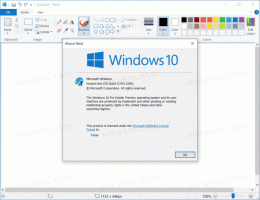Microsoft stellt den PhotoSynth-Dienst am 6. Februar 2017 ein, laden Sie Ihre Kreationen jetzt herunter
Vor einiger Zeit hat Microsoft angekündigt, seinen Dienst zur Erstellung von 360°-Panoramen namens Photosynth im Jahr 2017 einzustellen. Denken Sie daran, wenn Sie diesen Dienst oder eine seiner Apps verwendet haben, um etwas zu erstellen, möchten Sie wahrscheinlich Ihre Synthesizer herunterladen, um sie nach dem Ende des Dienstes zu behalten. Microsoft hat vor etwa einem Monat Anweisungen dazu veröffentlicht, aber jetzt hat das Unternehmen eine separate App veröffentlicht, um sie offline anzuzeigen.
Sie können eine Electron-basierte App für Mac oder PC finden, die einfach als "OfflineViewer" bezeichnet wird. Kapiert in seinem GitHub-Repository. Das Hosten auf GitHub bedeutet, dass die App als Open-Source-Projekt veröffentlicht wird und Sie sie jederzeit verbessern können, wenn Sie Programmierkenntnisse haben.
Um Ihre Panoramen herunterzuladen, lesen Sie die folgenden Anweisungen:
- Installieren Sie zuerst den neuen Offline-Viewer von download.microsoft.com mit dieser Link für Windows oder dieser Link für Mac. Wenn Sie eine 32-Bit-Version von Windows haben, verwenden Sie diese Version der App.
Tipp: siehe So stellen Sie fest, ob Sie 32-Bit-Windows oder 64-Bit ausführen.
Dieser Viewer unterstützt sowohl Panoramen als auch „Tech Preview“-Synths. Leider gibt es keinen Offline-Viewer für Original-Synths. - Gehe zu https://photosynth.net, und melden Sie sich bei Ihrem Photosynth-Konto an.
- Klicken Sie auf „Meine Photosynthese“.
- Klicken Sie auf einen Ihrer Panoramen oder Tech Preview-Synths und suchen Sie nach der unten gezeigten Schaltfläche „Exportieren“.
- Durch Klicken auf die Schaltfläche Exportieren wird das Panorama oder der Synthesizer für den Export verpackt. Dies kann einige Minuten dauern, insbesondere wenn der Synthesizer sehr groß ist. Sie werden sehen, dass sich die Schaltfläche in „Export Requested“ ändert und irgendwann später in „Download“ ändert, um anzuzeigen, dass die Verpackung abgeschlossen ist und Ihr Synthesizer oder Pano zum Download bereit ist. (Beachten Sie, dass Sie NICHT auf der Seite bleiben müssen, bis die Verpackung abgeschlossen ist. Sie können zu Ihrer Bibliothek zurückkehren und einen anderen Synthesizer oder ein anderes Panorama für den Export planen, während Sie warten.)
- Klicken Sie auf Download und warten Sie, bis die Datei auf Ihren Computer heruntergeladen wurde. Abhängig von der Größe Ihres Panos oder Synthesizers und der Geschwindigkeit Ihrer Verbindung kann dies Minuten oder sogar Stunden dauern.
- Verwenden Sie schließlich den neuen Offline-Photosynth-Viewer, den Sie in Schritt 1 installiert haben, um diese heruntergeladene Datei zu öffnen
Microsoft Photosynth wurde von ihrer Forschungsabteilung erstellt. Obwohl es eine Fangemeinde hatte, wurde es während seines Lebenszyklus nie wirklich zum Mainstream. Persönlich habe ich es verwendet, um einige erstaunliche interaktive Bilder zu erstellen, und ich bin traurig, dass der Dienst offline geht. Aber in der sich ständig verändernden Welt der Software gibt es immer eine Alternative.